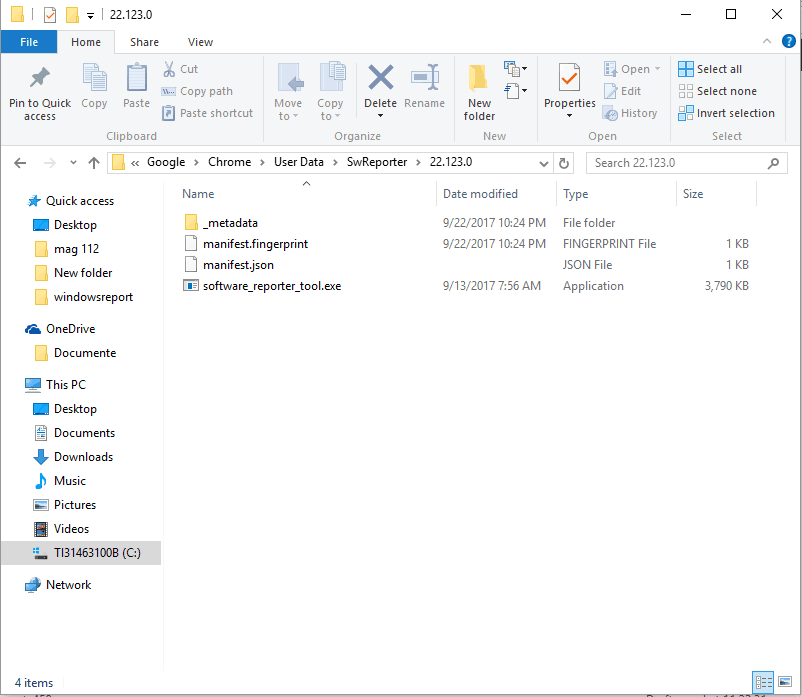Как удалить инструмент Google Software Reporter?
Последнее изменение: 27 апреля 2020 г.
- Google Chrome – один из самых популярных браузеров, используемых в системе Windows 10. Однако один из его компонентов, инструмент Software Reporting, доставляет некоторым пользователям проблемы, замедляя работу их ПК.
- В этой статье мы расскажем вам больше об этом дополнении Google Chrome; цель состоит в том, чтобы понять, что делает эта программа software_reporter_tool.exe и как отключить / удалить ее, если это необходимо.
- Найдите больше интересных статей о Google Chrome на нашем веб-сайте.
- Вы можете найти лучшие инструменты и советы для веб-браузеров в нашем специальном разделе!
Google Chrome – один из самых популярных браузеров, используемых в системе Windows 10. Важно знать, как он работает и какие процессы связаны с этим клиентом веб-браузера, и как эти дополнительные функции влияют на вашу систему Windows 10.
В любом случае, если вы читаете эти строки, это означает, что вы каким-то образом нашли исполняемое приложение инструмента Software Reporter.
Таким образом, в этой статье мы расскажем вам больше об этом дополнении Google Chrome; цель состоит в том, чтобы понять, что делает эта программа software_reporter_tool.exe и как отключить / удалить ее, если это необходимо.
Для чего используется инструмент Google Chrome Software Reporter?
Инструмент Software Reporter – это программа Google Chrome, которая сканирует ваше устройство. Сканирование обычно запускается один раз в неделю и длится примерно 20 минут. Вот как Google объясняет роль этого инструмента:
Software_reporter_tool.exe – это часть сканирования на наличие вредоносных программ, которое обнаруживает наличие вредоносного или вредоносного содержимого в Chrome. Он сканирует папки, относящиеся к Chrome. Не беспокойтесь, так как инструмент очистки не повлияет на ваши данные.
Этот исполняемый файл предназначен для поиска программ, которые могут некорректно работать вместе с Chrome, и для их последующего удаления.
Более того, приложение сообщает об этих сканированиях в Chrome. На основе этих отчетов браузер предложит вам удалить нежелательные приложения с помощью инструмента очистки Chrome.
Другими словами, инструмент репортера программного обеспечения Chrome связан с программным обеспечением Chrome Cleanup – последнее запускается на основе сканирования, выполняемого исполняемым файлом software_reporter_tool.exe.
Теперь, когда эти сканирования выполняются, вы можете столкнуться с ситуацией высокой загрузки ЦП, что может заставить вас отключить или удалить инструмент репортера программного обеспечения Google Chrome.
Действия по отключению инструмента Google Software Reporter
Если вы хотите просто отключить инструмент, вам нужно перейти в папку AppData, где находится программное обеспечение. Вот шаги, которые необходимо выполнить:
-
Путь, по которому нужно идти, таков:
C:Users[your username]AppDataLocalGoogleChromeUser DataSwReporter[version number] -
Теперь щелкните инструмент правой кнопкой мыши и перейдите в Свойства.
-
В новых окнах выберите Безопасность и перейдите в Дополнительно.
-
Нажмите кнопку «Отключить наследование», а затем удалите все унаследованные разрешения от этого объекта.
-
Примените новые настройки безопасности.
Вот как можно отключить Google Software Reporter. Если вы хотите навсегда удалить инструмент, выполните действия, перечисленные ниже.
-
Во-первых, программа software_reporter_tool.exe находится на вашем устройстве с Windows 10 в каталоге Chrome.
-
Обычно вы можете получить доступ к этому файлу, следуя этому пути:
C:Users[your username]AppDataLocalGoogleChromeUser DataSwReporter[version number] -
Теперь вы можете просто удалить все, что вы там найдете, и избавиться от инструмента репортера программного обеспечения Google Chrome. Однако этот файл может быть впоследствии автоматически загружен Google Chrome еще раз – например, если браузер получит обновление.
-
Итак, вместо этого вам следует очистить содержимое этого исполняемого файла. Вы можете сделать это, открыв software_reporter_tool.exe через текстовый редактор: откройте Блокнот, нажмите «Открыть» и выберите software_reporter_tool.exe.
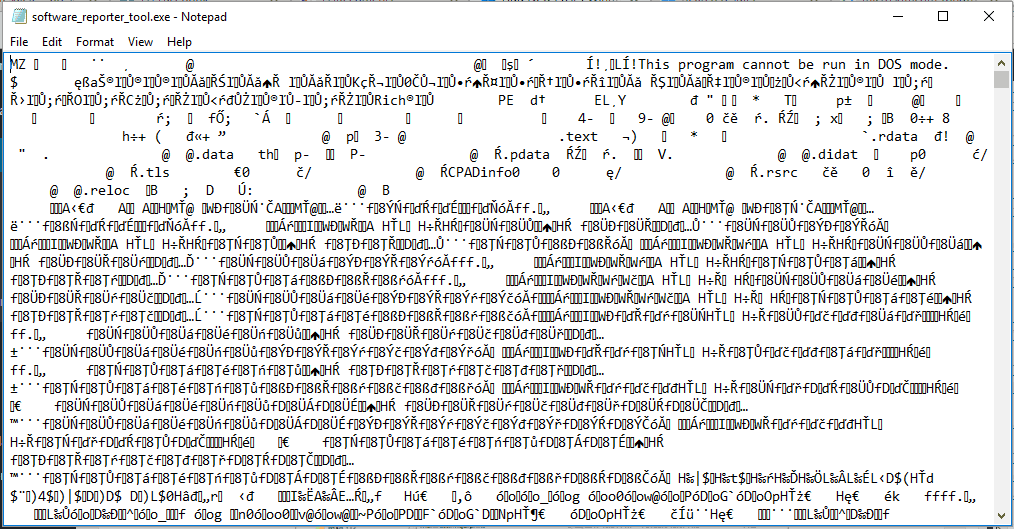
-
Удалите все, что будет отображаться в Блокноте, и сохраните изменения.
-
Этот процесс должен отключить функцию software_reporter_tool.exe, и он никогда не будет отображаться в списке процессов. Вот и все.
Если вам не нравится Блокнот, просмотрите этот удобный список с лучшими альтернативами Блокнота для Windows 10.
На этом этапе вы должны знать, почему на вашем компьютере с Windows 10 запущен инструмент репортера программного обеспечения Google Chrome.
Кроме того, если вы каким-то образом заметили, что процесс software_reporter_tool.exe вызывает высокую загрузку ЦП, вы можете отключить / удалить это дополнение Chrome.
Если у вас есть дополнительные вопросы или вам нужна наша помощь, поделитесь своими мыслями и наблюдениями в разделе комментариев ниже.
Примечание редактора: этот пост был первоначально опубликован в октябре 2017 года и с тех пор был переработан и обновлен в апреле 2020 года для обеспечения свежести, точности и полноты.